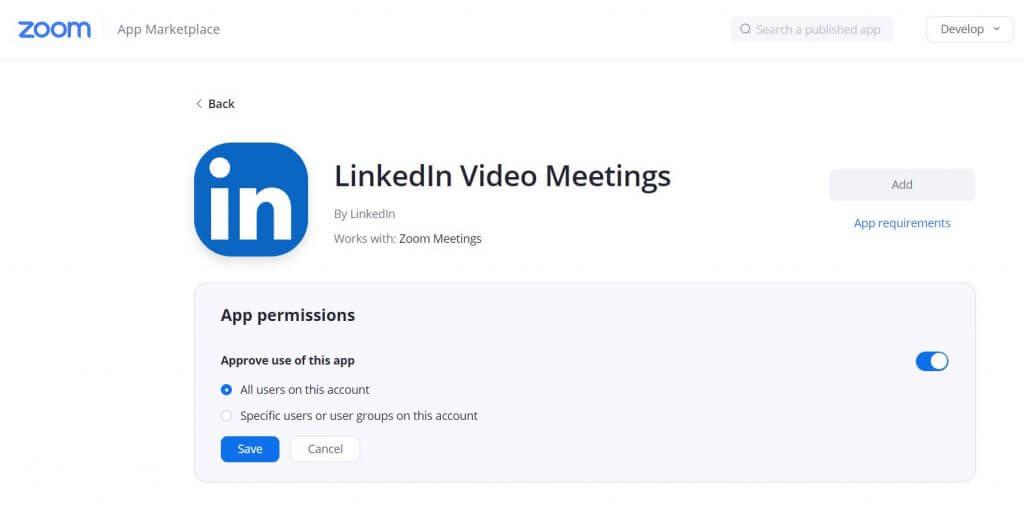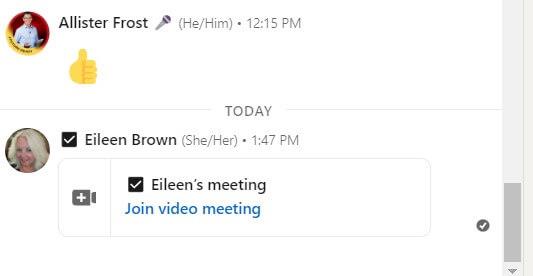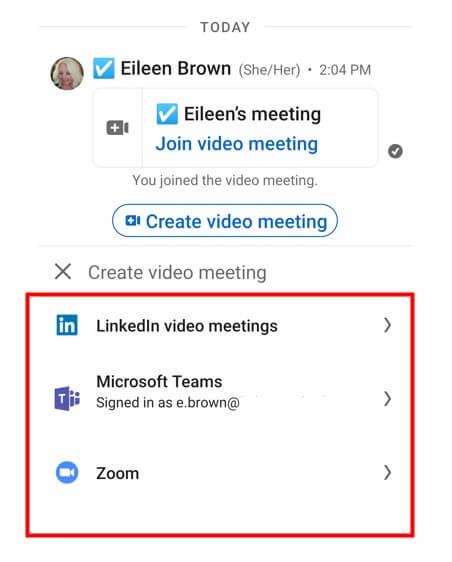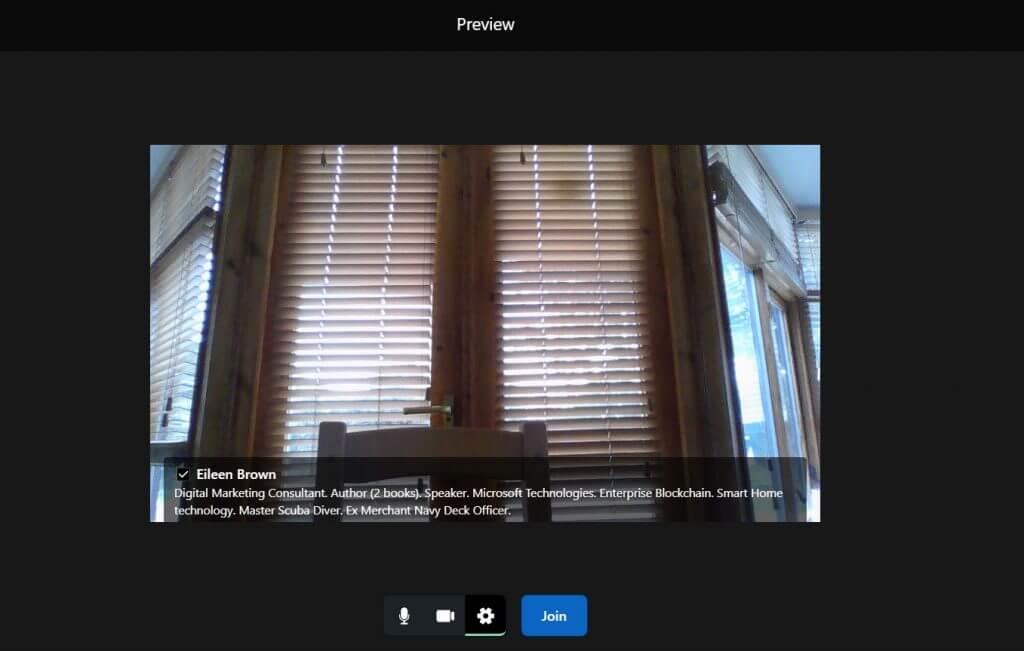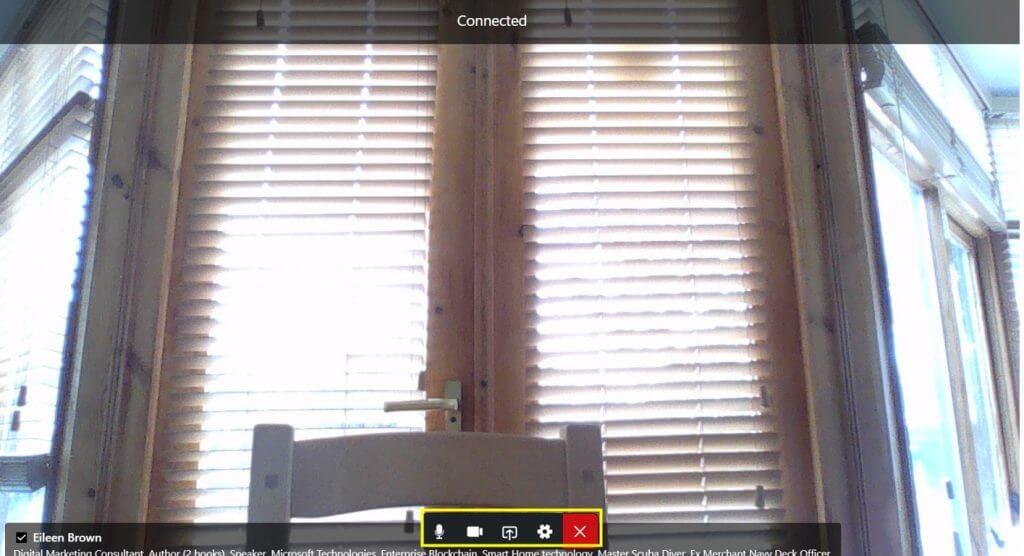Mentre LinkedIn si muove verso la fornitura di servizi per la comunità imprenditoriale, ha lanciato una serie di funzionalità progettate per aiutare le piccole imprese a utilizzare i suoi strumenti collaborativi sulla piattaforma. Una di queste caratteristiche sono le sue riunioni video. Tuttavia, questa fantastica funzionalità è molto ben nascosta nell’interfaccia utente di LinkedIn, quindi vale sicuramente la pena menzionarla se non ne hai mai sentito parlare.
La funzione LinkedIn Video Meetings ti consentirà di generare e condividere collegamenti a riunioni video in modo da poter ospitare riunioni direttamente sulla piattaforma di networking aziendale, utilizzando i messaggi di LinkedIn. È possibile avviare una riunione individuale con un altro membro di LinkedIn al momento, tuttavia, LinkedIn rileva che la possibilità di ospitare riunioni di gruppo verrà aggiunta in seguito.
La funzionalità Riunioni video utilizza Microsoft Teams e le API Zoom per creare i collegamenti alle riunioni. In alternativa, puoi utilizzare il componente aggiuntivo dell’app su Zoom per utilizzare la funzione di videoconferenze di LinkedIn.
Una volta che hai visto come avviare una riunione video, è difficile capire perché non te ne sei mai accorto prima. È molto ben nascosto in bella vista.
Avvio di una riunione video LinkedIn
Per creare una riunione video tutto ciò che devi fare è fare clic sull’icona Messaggistica nella parte superiore della home page e selezionare con chi vuoi parlare.
Fare clic sull’icona della riunione video nella parte superiore della finestra di messaggistica (la videocamera con il segno più). Verrà visualizzato il pop-up “crea una riunione video” in modo da poter tenere una riunione istantanea o pianificare la riunione per dopo.
Per impostazione predefinita, la riunione video utilizza le riunioni video di LinkedIn, ma puoi scegliere di utilizzare un provider video di terze parti come Microsoft Teams o Zoom se desideri utilizzare funzionalità aggiuntive, come la possibilità di organizzare riunioni video con più persone.
È necessario accedere al provider scelto per utilizzare il software video di altre terze parti. Se hai già effettuato l’accesso, vedrai l’account utilizzato per accedere sotto il nome del provider.
Puoi scegliere di utilizzare il video istantaneo o pianificare una riunione per dopo. Viene generato automaticamente un collegamento alla riunione con un ID riunione univoco. Se hai effettuato l’accesso con Zoom, questo non sarà il tuo link alla riunione personale ma un link univoco per ogni video. Questo assicura che nessuno usi in modo improprio il tuo numero personale.
Se sul dispositivo è installato il provider di riunioni video di terze parti, fare clic sul collegamento alla riunione per richiamare l’app.
Ci sono impostazioni di base che puoi modificare prima di partecipare alla riunione stessa, come cambiare il dispositivo audio o disattivare il feed audio.
Una volta in una riunione video, le funzionalità sono limitate. Puoi attivare il video o l’audio, condividere lo schermo, una finestra o una scheda o modificare il dispositivo video o audio. Non è possibile utilizzare la funzione chat per condividere i collegamenti. Puoi cambiare lo schermo dal layout degli altoparlanti al layout della galleria.
Se scegli di utilizzare un provider di terze parti come Microsoft Teams quando avvii la riunione, ti viene presentato un collegamento per partecipare dall’app se è installata o per partecipare dal browser in caso contrario.
Fastidiosamente, la biografia del tuo profilo viene visualizzata nella parte inferiore dello schermo insieme al tuo nome. Sicuramente la persona con cui stai parlando conosce comunque tutte queste informazioni – poiché entrambi siete già connessi? Lo trovo irritante e non necessario.
Un altro fastidio è che se si pianifica una riunione, è necessario annotare la data e l’ora. LinkedIn non sembra integrarsi con alcuna app di calendario come Outlook, Teams o Gmail. Forse questo è in cantiere, forse LinkedIn si aspetta che tu usi un altro modo per ricordarti quando la riunione sta per iniziare. Non ho ricevuto alcun promemoria per nessuna delle riunioni che ho programmato.
Tuttavia, il servizio di videoconferenza è uno strumento utile se tendi a mantenere LinkedIn aperto sul desktop durante la giornata lavorativa e se vuoi fare una chiamata veloce con qualcuno a cui stai inviando messaggi tramite il servizio di messaggistica di LinkedIn.
Le riunioni video di LinkedIn sono molto utili se non hai Microsoft Teams o Zoom sul tuo dispositivo e devi effettuare una rapida chiamata faccia a faccia. Provalo.
Altri suggerimenti su LinkedIn in questa serie:
6 motivi per cui LinkedIn è importante per la tua attività
Rendi il tuo profilo LinkedIn più dinamico con un video di copertina
Come interrompere la raccolta di connessioni all’interno di LinkedIn
FAQ
Come utilizzare LinkedIn per i principianti?
Quindi, in questo blog esploreremo – 7 suggerimenti su come utilizzare LinkedIn per i principianti con il mio video incluso di seguito. Suggerimento n. 1: inizia a creare il tuo profilo LinkedIn concentrandoti principalmente sull’area del riquadro in alto che comprende l’immagine del profilo, il banner o l’immagine di copertina e il titolo professionale.
Come utilizzare i video di LinkedIn per promuovere la tua attività?
Bonus: ottieni la stessa lista di controllo live LinkedIn infallibile che il team di social media di Hootsuite utilizza per garantire video live impeccabili, prima, durante e dopo lo streaming. 2. Annunciare il lancio di un nuovo prodotto o servizio Usa il video di LinkedIn per entusiasmare i clienti con l’annuncio di cose a venire. 3. Porta i clienti dietro le quinte
Come funzionano le riunioni video di LinkedIn?
Quando un membro di LinkedIn vuole avviare una riunione video, i servizi LinkedIn comunicheranno con Azure Communication Services per generare un token utente e un token di chiamata per l’occasione. Le app di LinkedIn si uniscono quindi alla chiamata usando la libreria client di Azure, fornendo il token di chiamata specificato e identificando il membro di LinkedIn con il token utente.
Come pubblicare un video di YouTube su LinkedIn?
Passaggio 1: fai clic sull’opzione Avvia un post e scrivi qui la descrizione del tuo post video. Passaggio 2: subito dopo, puoi aggiungere il collegamento al video di YouTube che desideri condividere sul tuo profilo LinkedIn. Non dimenticare di aggiungere hashtag pertinenti subito dopo.
Come inviare un videomessaggio su LinkedIn?
Come inviare messaggi video su LinkedIn. 1 1. Registra o carica un video. Puoi avviare l’estensione Chrome Sendspark da LinkedIn per registrare te stesso, il tuo schermo o entrambi. Una volta terminato… 2 2.Seleziona “Condividi video”. 3 3. Modifica la tua miniatura per LinkedIn. 4 4. Incolla l’anteprima del video in LinkedIn.
I post di video di LinkedIn valgono il coinvolgimento?
In un anno, i post video di LinkedIn hanno generato oltre 300 milioni di impressioni sulla piattaforma. Guadagnano anche una media di tre volte il coinvolgimento dei post di testo. Inoltre, i primi risultati del programma beta di LinkedIn mostrano che i video nativi di LinkedIn hanno una probabilità cinque volte maggiore rispetto ad altri contenuti di avviare una conversazione tra i membri di LinkedIn.
Quanto spesso usi LinkedIn?
- I dirigenti di alto livello utilizzano LinkedIn principalmente per il networking del settore (22%) e per promuovere le proprie attività (20%).
- I professionisti del middle management utilizzano LinkedIn principalmente per tenersi in contatto con altre persone (24%) e il networking del settore (20%).
- I dipendenti entry level utilizzano LinkedIn principalmente per la ricerca di lavoro (24%) e il networking di colleghi (23%).
Quanto spesso dovresti essere su LinkedIn?
- Facebook: 2 post al giorno
- Twitter: 2-3 post al giorno
- Instagram: 1 post al giorno
- Pinterest: 5 post al giorno
- LinkedIn: 1 post al giorno
Come usare LinkedIn come un professionista?
Per ottenere il massimo dal tuo profilo LinkedIn, procedi come segue:
- Essere su LinkedIn: è una necessità, non una questione di preferenza.
- Scegli una foto del profilo professionale e una foto di sfondo estetica.
- Scrivi un titolo forte che contenga parole chiave rilevanti per il tuo settore.
- Racconta una storia avvincente e diventa creativo nel tuo riassunto.
- Chiedi a professori, colleghi o ex supervisori alcuni consigli.
Qual è il modo migliore per utilizzare LinkedIn?
Per ottenere il meglio da LinkedIn, utilizza le seguenti strategie:
- Completa il tuo profilo.
- Contatta e connettiti.
- Inizia a parlare.
- Dare e ricevere raccomandazioni e approvazioni.
- Usa i gruppi di LinkedIn.
- Produci contenuti accattivanti.
- Trova nuove assunzioni e nuove opportunità.
- Migliora il profilo della tua organizzazione.
- Osservare l’etichetta professionale.
Come posso pubblicare un video su LinkedIn?
Segui questi semplici passaggi: Passaggio 1: apri l’app LinkedIn sul tuo dispositivo mobile e fai clic sul pulsante più (+). Passaggio 2: dal menu a discesa, seleziona il pulsante Registra un video Passaggio 3: carica o registra il video
Cos’è LinkedIn live e come funziona?
LinkedIn Live è oggi una soluzione completa che offre un’ottima qualità dell’immagine, scambi istantanei e statistiche. Con LinkedIn Live, realizzi video di qualità professionale per il divertimento del tuo pubblico. Se vuoi fare video live su LinkedIn e non sai da dove iniziare, ti spiego tutto in questo articolo.
Come realizzare un evento live LinkedIn di successo?
Per rendere il tuo LinkedIn Live un successo, è necessario un minimo di attrezzatura e organizzazione video: fotocamera, treppiede, microfono, illuminazione, assistenza di una seconda persona. Prepara il tuo evento in anticipo: lavora sul tuo argomento e promuovi il tuo LinkedIn Live sul tuo feed di notizie con diversi giorni di anticipo.
Come utilizzare LinkedIn per lo sviluppo professionale?
I migliori modi per utilizzare LinkedIn per lo sviluppo della carriera e la crescita personale.
- I migliori modi per utilizzare LinkedIn per lo sviluppo della carriera e la crescita personale.
- Fare collegamenti
- Il tuo profilo
- Segui le aziende e le persone a cui tieni
- Unisciti ai gruppi
- Offri solo contenuti di alta qualità
- Approva i set di abilità degli altri
- Ricerca di lavoro
- Sviluppare nuove partnership
Come utilizzare correttamente LinkedIn?
Uso la funzione di ricerca lavoro… propriamente. LinkedIn è un motore di ricerca, proprio come Google ma più mirato. Assicurati di esserlo usando le parole chiave giuste per il lavoro che speri di ottenere, o anche il settore in cui vuoi lavorare per assicurarti che i risultati della ricerca siano giusti per te. Dopo aver trascorso un po’ di tempo nella ricerca, assicurati di controllare il…